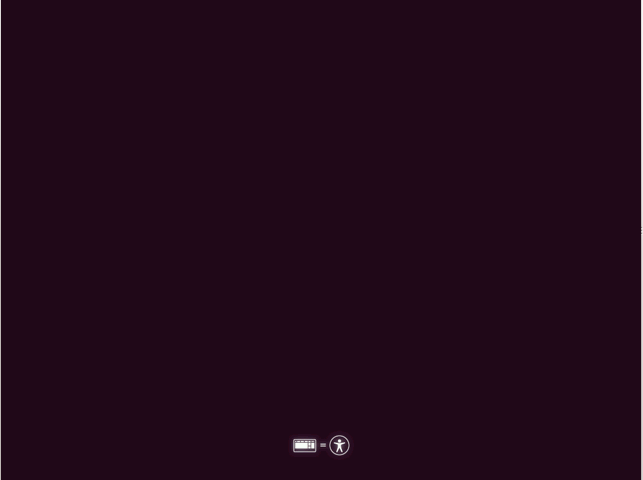ずっと使っているubuntu 12.04 をインストール済みなXPS13。
こいつはubuntuオンリーで動かしてたけどWindows環境が必要になったので
今のubuntu環境はそのままにWindows7を追加してデュアルブートにすることに。
これがWindowsインストール済みなPCからのデュアルブートは情報が多いんやけど逆はなかなか無かったので残しておこうじゃないかと。
まずは必要なもの。
- WIndowsインストールディスク
- 4G以上の中身が消えても構わないUSBメモリ
- 光学ドライブ
XPS13には光学ドライブ付いてないので必須になりますわなー。
今回はubuntu live usb を作って作業したのでその体で進めます。
んで手順。
- ubuntu live usb を作る
- Windowsインストール用のパーティション作成
- Windowsインストール
- デュアルブートにする
こんな感じ。
ubuntu live usb を作る
まずはこいつを作成。
といってもubuntu上からなら楽勝で作成OK。
こちらから ubuntu のISOイメージをダウンロード。
そしてubuntuに標準である「スタートアップ・ディスクの作成」から作成開始。
見つからない時は「usb-creator-gtk」で検索。
ISOがダウンロード済みでUSBもPCに挿していたら
起動するだけでそれぞれを認識してるので作成ボタンを押すだけで作成完了。
この時元々入ってたUSBメモリの中身は削除されるので注意。
Windowsインストール用のパーティション作成
さっき作成したlive usb を挿したままXPS13を再起動。
DELLのロゴが出てる時にF12を連打するとブートメニューに入れるので
そこでUSBからのブートを選択。
使用してるUSBメモリの性能次第やけどそこそこ時間がかかるので暫し待つ。
起動したらubuntuを試すかインストールするか聞かれるので
ここはもちろん試すを選択。
起動したら「GParted」というパーティションの変更を行えるアプリを起動。
うちのXPS13は全容量をubuntu向けにしてたので今ubuntuがインストールされてるパーティションを小さくして
Windows用に80Gほど確保することに。
今あるパーティションを小さくして80Gのパーティションを作成。
ついでにこの80GのパーティションをWindows用のNTFSでフォーマットする。
この既存のパーティションを小さくするのがまた時間がかかる。
1時間ぐらい待ってやっと完了。
Windowsインストール
光学ドライブにWindowsインストールディスクを入れて起動。
またDELLのロゴが出てる時にF12を連打してブートメニューを表示。
CD/DVDドライブから起動を選択して起動すると
Windowsのインストール画面に。
「今すぐインストール」から進むとインストールするパーティションの選択になるので
さっき作成した80Gのパーティションを選択。
あとはインストール完了を待つだけ。
ただ何かおかしかったのか、ここでインストールを完了して再起動すると
キーボードとかが全部効かなくなる事案が発生。
このインストールが終わった段階では効いてるはずなので次の作業に移る前に
最低限入力系のドライバは入れておいたほうがいいかも。
デュアルブートにする
Windowsをインストールした時点でマスターブートレコードが書き換えられて
Windowsでしか起動出来ない状態になる。
これをデュアルブートにしてやる。
作成した live usb で起動してスタートアップ画面
この画面になった時にESCを押してやると
メインメニューが表示されるので、言語を選んでメニューに入る。
F6を押すと起動オプションを選ぶポップアップと、メニュー上にそれぞれメニューの起動オプションが表示されるので
「インストールせずにUbuntuを試してみる」にカーソルを合わせた状態で
表示された起動オプションの
[cc lang=’bash’ line_numbers=’false’]
boot=casper
[/cc]
の部分を
[cc lang=’bash’ line_numbers=’false’]
root=[ubuntuをインストール済みのパーティション]
[/cc]
に変更してやる。
うちの場合は /dev/sda1 にインストールしていたので
[cc lang=’bash’ line_numbers=’false’]
root=/dev/sda1
[/cc]
に変更。
んでそのまま起動すると、インストールしているubuntu が起動する。
なぜかここでもタッチパッドが効かなかったりしたけどショートカットで頑張る。
起動したubuntuから端末を開いて
[cc lang=’bash’ line_numbers=’false’]
foo@foo-XPS13:~$ sudo update-grub2
[/cc]
を実行。
すると、今のディスクにインストールされているOSを自動で見つけてきてデュアルブートメニューを作成してくれる。
なんて便利。
んで作成されたものをディスクにインストールしてやる
[cc lang=’bash’ line_numbers=’false’]
foo@foo-XPS13:~$ sudo grub-install [ディスクのパス]
[/cc]
でディスクのマスターブートレコードにインストール。
うちの場合は /dev/sda なので
[cc lang=’bash’ line_numbers=’false’]
foo@foo-XPS13:~$ sudo grub-install /dev/sda
[/cc]
で実行。
注意はここはパーティションではなくディスク自体のマスターブートレコード(MBR)を書き換えるので
パーティションが含まれるディスクそのもののIDを指定する。
ここまで終わって起動するとDELLのロゴの後起動するOSの選択画面が表示されるように!
あとはそれぞれ起動が確認出来たら完成!
いやーやぱりubuntu は便利だー。
今回の作業一番時間がかかったのは結局
「インストールしたWindowsのアップデート」
だったって言う。